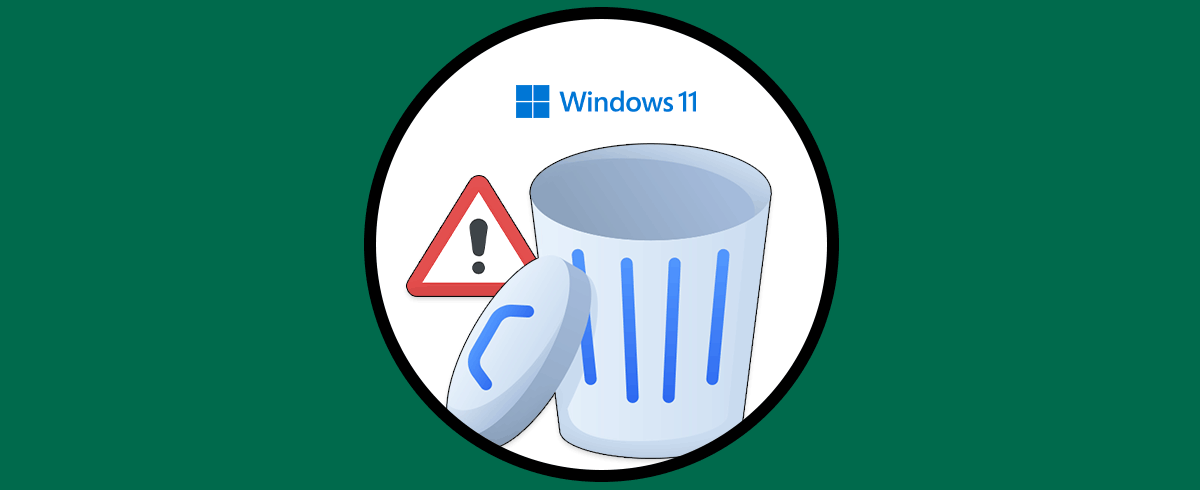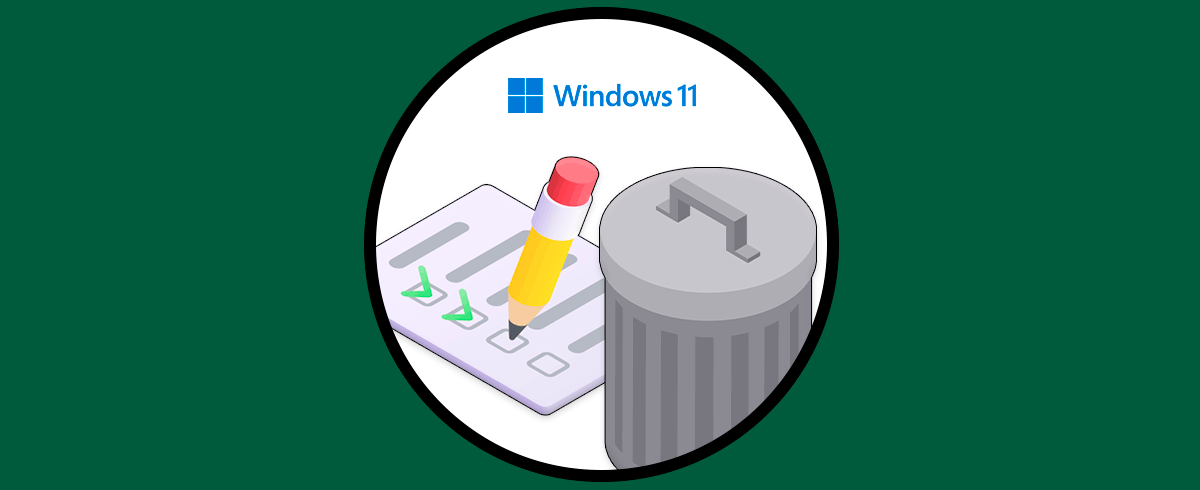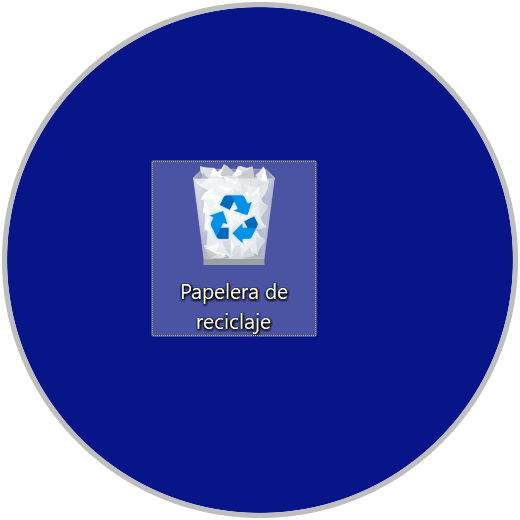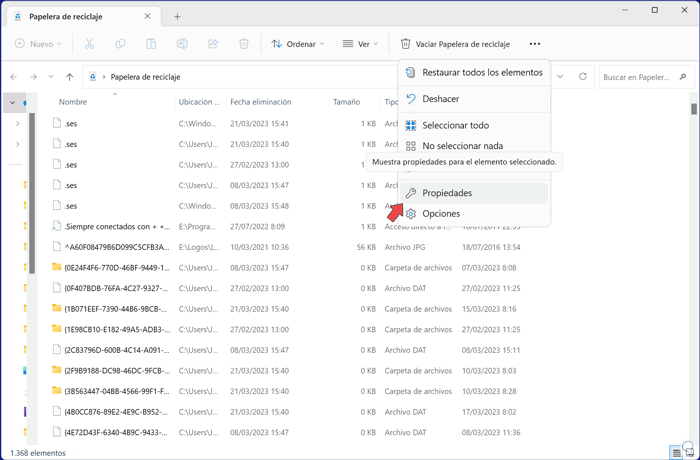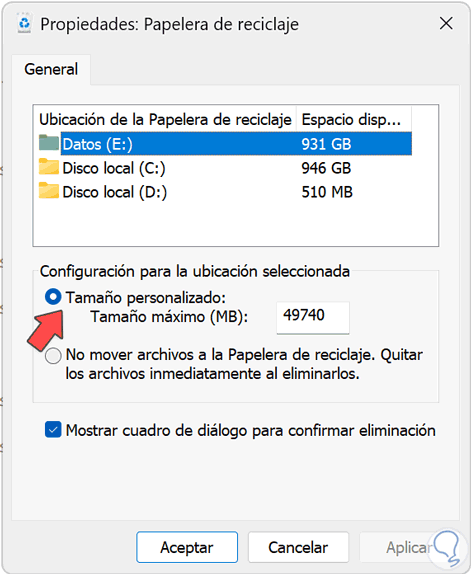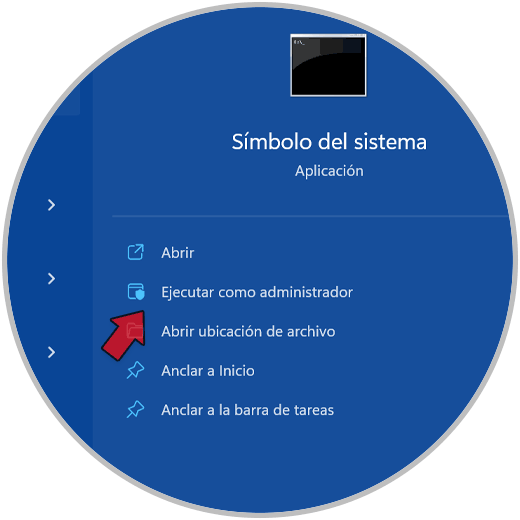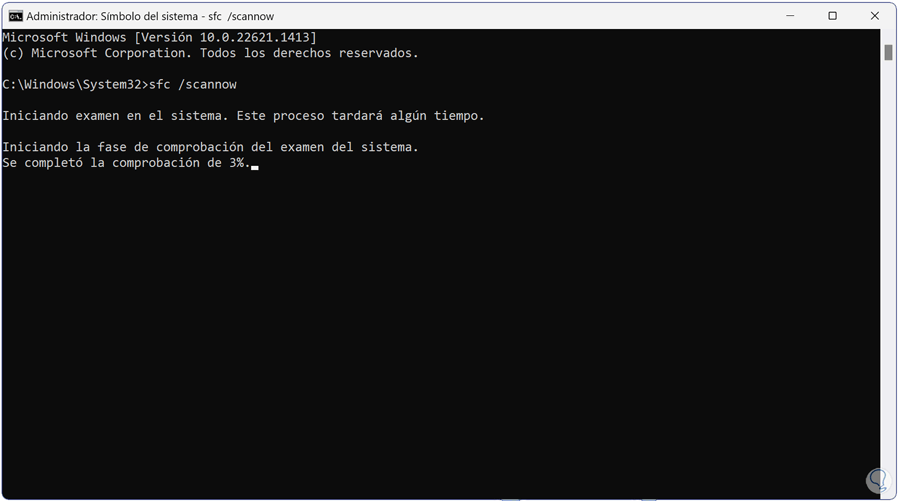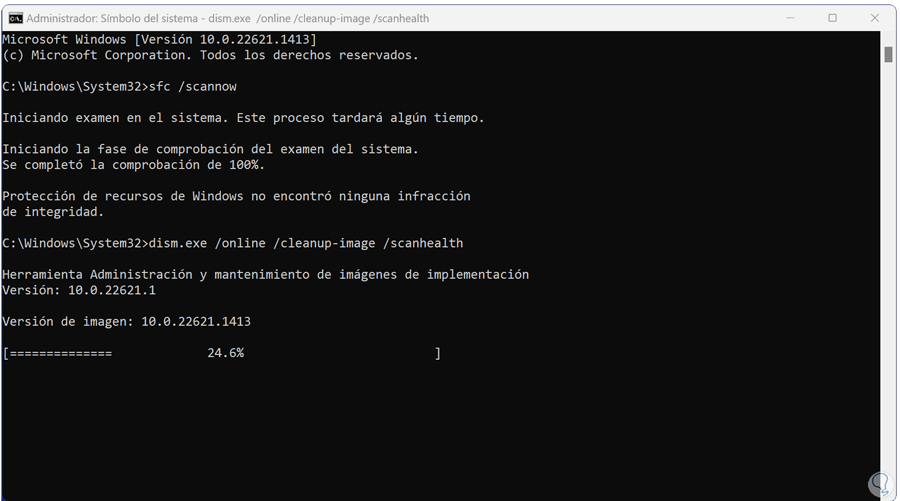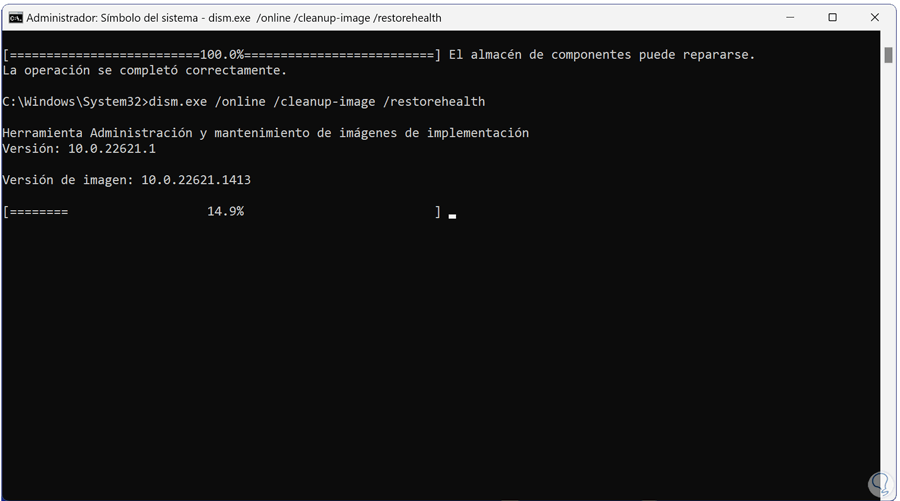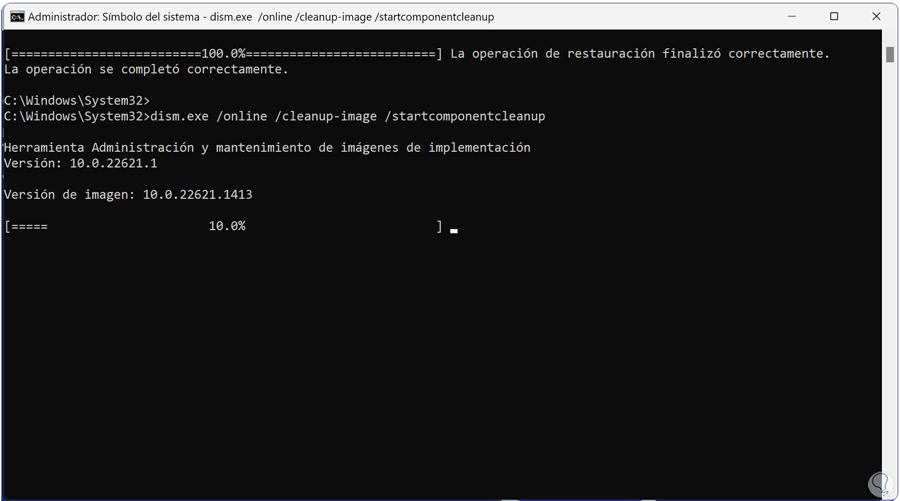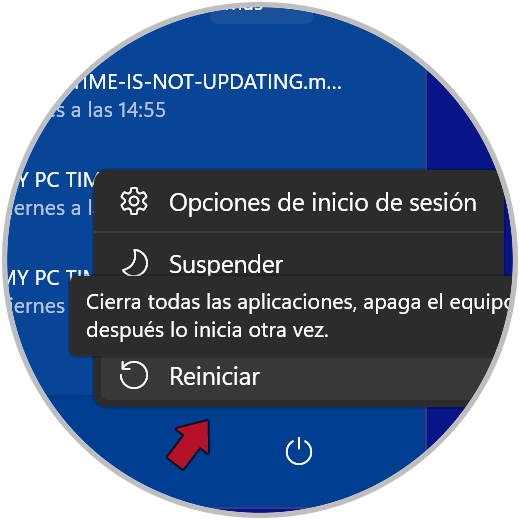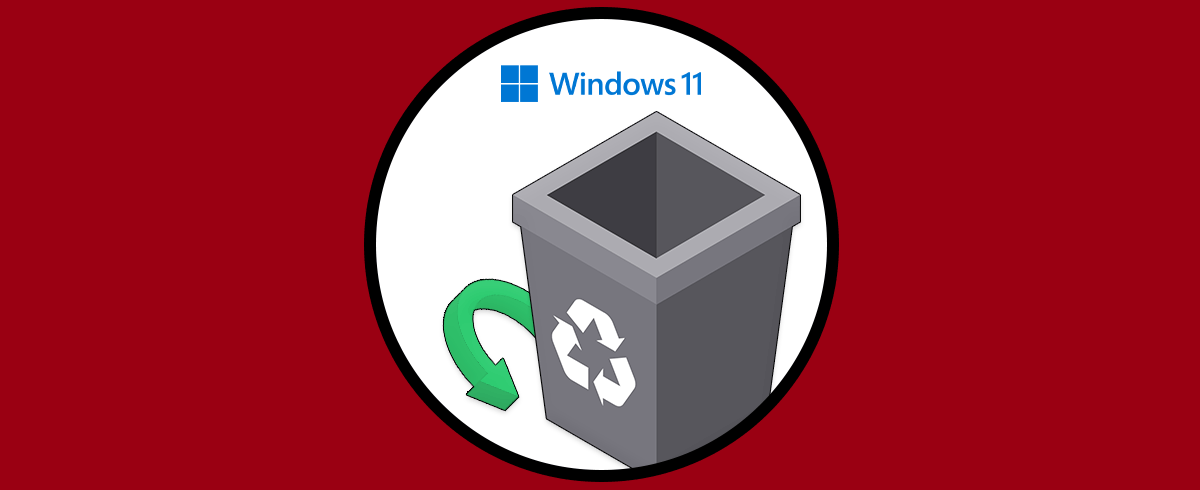Como seguramente ya conozcas la Papelera de Reciclaje es una herramienta realmente útil cuando queremos hacer un mantenimiento del orden y la limpieza en nuestro equipo. Tienes que tener en cuenta que la Papelera de Reciclaje es un lugar donde debemos agregar aquellos archivos que ya no necesitamos como pueden ser imágenes, vídeos o documento. La Papelera de Reciclaje es un lugar transitorio donde eran todos aquellos elementos que no necesitamos pero que no supondrán su borrado definitivo. Digamos que la Papelera de Reciclaje es una fase temporal de borrado dónde podremos recuperar archivos eliminados por error y que necesitamos todavía.
En este sentido tienes que tener cuidado y no utilizar la Papelera de Reciclaje como lugar de almacenamiento de archivos que tengan algún tipo de importancia pues estarás ocupando espacio de forma innecesaria y corres el riesgo de que se elimine en algún momento. Lo ideal es que hagas una revisión regular de la Papelera de Reciclaje para analizar cuánto espacio tienes ocupado y sí es posible realizar un borrado definitivo de lo que contiene. En caso de encontrarte con el error de que no puedes enviar archivos a la Papelera de Reciclaje , puedes probar alguna de las opciones siguientes que le proponemos para conseguir solucionar y reparar Papelera de Reciclaje cuando vemos que los archivos se eliminados no se van a la Papelera de Reciclaje .
1 Activar borrado de archivos en Papelera de Reciclaje
Lo primero será abrir la Papelera de Reciclaje haciendo doble clic sobre su icono que normalmente lo podrás encontrar en el Escritorio.
Dentro de la ventana que se abre vamos a ir a los tres puntos que aparecen para ver opciones aquí. Después pulsaremos sobre la opción de “Propiedades”.
Aquí comprobamos si tenemos activa la opción de “No mover archivos a la Papelera de Reciclaje ”. En casi de ser así, tenemos que activar en lugar de esa, la opción de “Tamaño personalizado”. Hazlo comprobando esta configuración en cada disco que aparezca.
2 Reparar errores en disco con CMD
Como puede ser que sea un error temporal asociado al sistema de archivos o al disco, vamos a usar una serie de comandos para intentar repararlo. Para ello abriremos CMD como administradores desde el menú de búsqueda:
Vamos a ir poniendo cada comando que iremos enseñándote para intentar reparar los posibles errores:
sfc /scannow
Continuamos ejecutando el siguiente comando de dism para escanear la imagen de Windows y hacer una comprobación de posibles daños:
dism.exe /online /cleanup-image /scanhealth
Seguimos con el uso del siguiente comando con el que vamos a restaurar la imagen de Windows 11 en este caso:
DISM /Online /Cleanup-Image /RestoreHealth
Finalizaremos la reparación de la imagen de Winodws 11 usando el siguiente comando. Después de que termine su proceso podremos salir de la terminal.
dism.exe /online /cleanup-image /startcomponentcleanup
Por último reiniciaremos el equipo para aplicar definitivamente los cambios.
Con estas opciones conseguiremos que podamos enviar Archivos a la Papelera de Reciclaje y nos aparezca ningún error al respecto.